CPUID CPU-Z что это за программа и нужна ли она?
 Всем приветандр
Всем приветандр  Поговорим о такой программе как CPU-Z, насколько она хороша и для чего она нужна. Значит у всех нас есть компьютеры, на которых стоит винда. Это все хорошо, но проблема в том, что сама винда особой инфы о железе выдать не может, правда почему, я не особо понимаю. Разве сложно было уже в новой Windows 10 придумать инструмент для вытягивания полной инфы о железе?
Поговорим о такой программе как CPU-Z, насколько она хороша и для чего она нужна. Значит у всех нас есть компьютеры, на которых стоит винда. Это все хорошо, но проблема в том, что сама винда особой инфы о железе выдать не может, правда почему, я не особо понимаю. Разве сложно было уже в новой Windows 10 придумать инструмент для вытягивания полной инфы о железе?
Ну так вот, прога CPU-Z как раз такая, она вытягивает подробную инфу, но только из процессора. Есть другие проги, например Aida64 (платная), которые могут показать инфу вообще о всех устройствах, которые у вас стоят на компе.
Мне кажется, что CPU-Z это лучшая программа, чтобы быстро узнать инфу о процессоре, при этом всю самую главную инфу. В чем ее плюсы, почему мне кажется что она лучшая? Ну, смотрите сами, она не глючит, не имеет никаких косяков, работает стабильно, быстро и при этом она бесплатная. То есть просто невероятно полезная и нужная прога.
Ну что вы теперь думаете? Правда крутая эта маленькая, да удаленькая прога CPU-Z! Итак, смотрите, вот у меня стоит процессор Pentium G3220 (кстати неплохой), вот какую инфу показывает о нем прога CPU-Z:

Ну и что тут она показывает, подумаете вы? Я сейчас постараюсь все рассказать. Значит смотрите, в самом вверху написано что это за модель у меня, это поле Name. Потом идет Code Name, это на какой микроархитектуре сделан процессор. Потом идет Max TDP, это сколько процессор потребляет энергии, ну или сколько выделяет тепла. Package, это какой сокет у процессора. Ну в принципе и так все понятно, внизу также находится важная инфа: Core Speed, это частота проца, а Cores и Threads, это ядра и потоки (в самом низу).
То есть как видите, все самое главное и нужное тут есть. Вы всегда можете быстро запустить эту прогу и узнать инфу о своем проце 
Есть еще кое что интересное и я это обязан вам показать, хотя не знаю, будет вам это интересно или нет. В общем в этой проге CPU-Z можно также узнать когда была выпущена планка памяти, представляете? Да, да, это правда и есть такая инфа, она специально так бы сказать закладывается в саму планку еще на этапе производства.
На планке памяти есть такая область, которая называется SPD, вот именно в этой области и хранится всякая интересная инфа. Вот эта вкладка:

Только самое главное это выбрать планку памяти, о которой вы хотите узнать. У меня стоит одна 8-гигова DDR3 планка, и стоит она именно в Slot #4, поэтому я его и выбрал (в левом верхнем углу). Ну и там на картинке есть такое как Week/Year, вот тут и указана неделя/год, как видите моя планка сделана в 30-тую неделю 2014-го года.
Еще есть интересная инфа в Manufacturer, там указан производитель памяти. У меня вот память Hynix, там написано что производитель Hyundai Electronics, ну а это и есть Hynix.
Как удалить программу CPU-Z с компьютера полностью?
Ну не знаю почему вы хотите удалить CPU-Z, но наверно на то есть серьезная причина. Лично мне прога нравится, я ее не стал бы удалять, комп ну никак она не может грузить. Но на всякий случай я все таки покажу как удалить CPU-Z. У меня стоит Windows 10, но способ подходит и для Windows 7! Значит зажимаете кнопки Win + R и пишите туда такую команду как:
appwiz.cpl

Откроется окно с установленным софтом, находите тут CPUID CPU-Z (у меня вот версия 1.76), нажимаете правой кнопкой и выбираете Удалить:
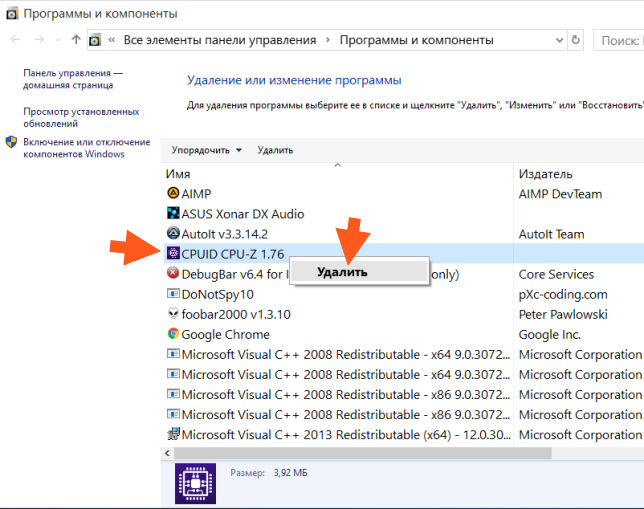
Потом будет такое окошко, тут нажимаете Да:

И через секунды две CPU-Z будет полностью удалена с вашего компа, о чем будет сказано вот в таком сообщении:

Ну вот ребята на этом и все, надеюсь что все вам тут было понятно и данная инфа вам таки пригодилась. Удачи вам в жизни и чтобы все у вас было хорошо 
Grizzly папка - что это?
Mb3install - что за папка?
PORT. IN на музыкальном центре - что это?
Windows10UpgraderApp - что это?
scoped_dir - что это за папка?
Windows10Upgrade - можно ли удалить?
im_temp - что за папка?

